如果您意外或出于某种原因在 iPhone 上执行恢复出厂设置,您可能会发现所有数据(包括短信)均已被删除。这可能会非常麻烦和令人痛苦,尤其是当您的短信包含重要或有价值的信息时。那么,iPhone恢复出厂设置后有没有办法恢复短信呢?继续阅读以找到答案。
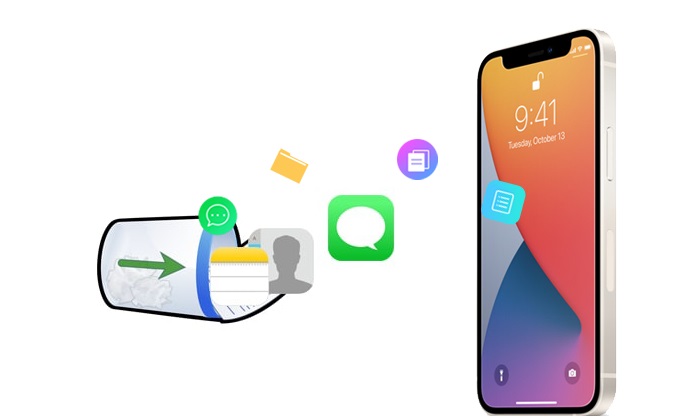
如果我重置 iPhone,我的消息会丢失吗?首先,了解这一点很重要:如果将 iPhone 恢复出厂设置,iPhone 上的所有内容都将被删除,包括短信。这意味着,如果您尚未对设备进行备份,您可能无法直接从 iPhone 本身检索短信。但是,如果您使用 iTunes 或 iCloud 备份了 iPhone,则有机会恢复短信。
如果您使用 iTunes 备份 iPhone,则可以使用Coolmuster iPhone Data Recovery来恢复您的消息。它是一款专业的iPhone数据恢复工具,可以帮助您从iPhone中恢复各种类型的数据,包括短信、联系人、照片、视频、音乐、日历、备忘录等。与苹果官方iTunes的方法不同,该软件支持选择性恢复特定短信而不是整个备份。
Coolmuster iPhone Data Recovery的亮点:
使用 iPhone 数据恢复在 iPhone 上重置后如何取回短信?请按照以下步骤操作:
01下载并运行Coolmuster iPhone Data Recovery ,然后选择左侧的“从 iTunes 备份文件恢复”选项。选择 iTunes 备份文件,然后单击“开始扫描”按钮。

02请选中“消息”旁边的复选框,然后单击右下角的“开始扫描”图标。之后,您可以在计算机上预览 iTunes 备份文件。

03单击“消息”类别,然后在右侧选择详细的已删除和现有文件。最后,单击“恢复到计算机”图标开始从 iTunes 备份恢复文件。

您可能会喜欢:如果您想在 iPhone 恢复出厂设置后恢复照片,您可以阅读这篇文章。
如上所述,如果您备份了 iPhone,则可以从 iTunes 或 iCloud 备份恢复短信。本部分提供了具体步骤。
如果您的备份方法是iTunes ,您可以使用 iTunes 从备份中恢复短信,但这会覆盖您的其他数据和设置。 iPhone 恢复出厂设置后如何从 iTunes 备份中检索消息?
步骤 1. 将 iPhone 连接到电脑并打开 iTunes。
步骤 2. 单击您的 iPhone 图标并选择“恢复备份”按钮。
步骤3.从列表中,选择包含要恢复的短信的备份文件,然后单击“恢复”。
步骤 4. 等待 iTunes 将备份文件恢复到您的 iPhone,然后您就可以在 iPhone 上查看短信。

如果您的备份方式是iCloud ,您可以使用 iCloud 从备份中恢复您的短信。与 iTunes 一样,这种方式会将完整备份文件恢复到您的 iPhone,这可能会替换任何新添加的数据。以下是如何在 iPhone 11 上使用 iCloud 恢复出厂设置后恢复短信的步骤:
步骤1.在iPhone上打开“设置”>“常规”>“重置”>“删除所有内容和设置”。

步骤 2. 按照屏幕上的说明操作,并在 iPhone 重新启动后选择“从 iCloud 备份恢复”。
步骤3.登录您的iCloud帐户后,选择您要恢复的备份文件,然后单击“恢复”。

步骤 4. 恢复过程完成后,您可以访问 iPhone 的 SMS 应用程序并检查它们。
查看更多:如果您遇到iPhone 自行删除短信的问题,请单击此处查找原因并了解如何恢复。
执行恢复出厂设置是解决 iPhone 问题的常见方法,但它也会导致删除 iPhone 上的所有数据和设置,包括短信。如果您想在iPhone恢复出厂设置后恢复短信,您可以使用我们在文章中提到的方法。但请确保您有备份,否则这些方法将不起作用。与苹果的官方方法相比, Coolmuster iPhone Data Recovery是最好的方法,因为它不会覆盖您的其他数据和设置。您可以下载并亲自尝试一下,看看效果如何。
相关文章:
iPhone恢复出厂设置后如何恢复数据?通过 3 种方式解决
无需电脑即可恢复 iPhone 上已删除短信的 5 种快速方法





